10 beste reparasjoner for iPhone som ikke mottar tekstvarsler
Miscellanea / / April 29, 2023
Selv om mange har flyttet til WhatsApp, Telegram eller Facebook Messenger for å holde kontakten med venner og familie, foretrekker noen brukere fortsatt vanlige tekstmeldinger fremfor iMessage. Problemet oppstår når iPhone slutter å motta tekstmeldingsvarsler. Enten det er en melding fra banken din eller viktig tekst fra familien din, vil du ikke gå glipp av det.
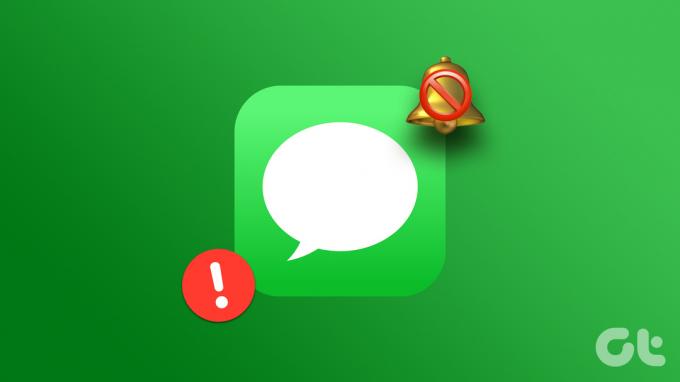
Du kan alltid åpne standard meldingsapp for å sjekke nye tekster. Men det er tidkrevende og ikke en gjennomførbar løsning. Før du går glipp av viktige meldinger, bruk triksene nedenfor for å feilsøke at iPhone ikke mottar tekstvarsler.
1. Sjekk meldingsinnstillinger
En av de vanlige synderne er varslingsinnstillingene på iPhone. Du må sjekke om disse varslingsinnstillingene er riktig aktivert på iPhone.
Trinn 1: Åpne Innstillinger-appen på iPhone.

Steg 2: Rull ned og trykk på Meldinger.

Trinn 3: Trykk på Varsler.

Trinn 4: Slå på bryteren ved siden av Tillat varsler. Slå også på varsler på låseskjermen, varslingssenteret og bannere under Varsler-delen.
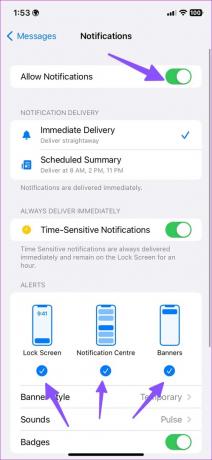
2. Deaktiver fokus
Når du aktivere fokus, suspenderer iPhone alle varsler og anrop. Du må deaktivere Focus eller gjøre et unntak for Messages-appen.
Trinn 1: Sveip ned fra øverste høyre hjørne av iPhone-skjermen.
Steg 2: Når kontrollsenteret åpnes, trykker du på fokusflisen for å deaktivere den.
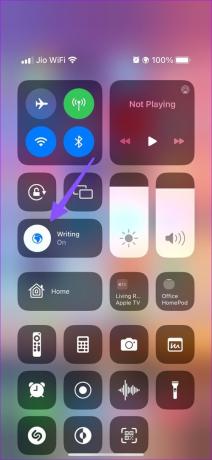
Du kan også ekskludere meldinger fra fokus ved å bruke trinnene nedenfor.
Trinn 1: Start Innstillinger-appen på iPhone.

Steg 2: Trykk på Fokus.
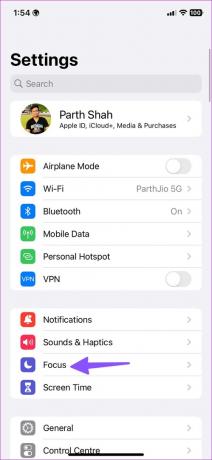
Trinn 3: Velg din foretrukne fokusprofil.
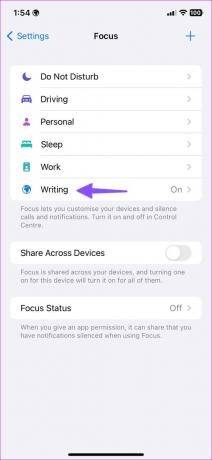
Trinn 4: Trykk på Apper.
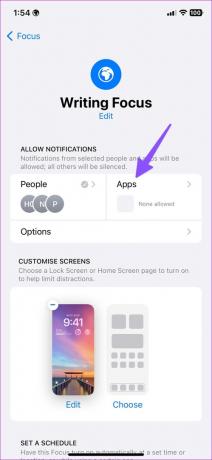
Trinn 5: Aktiver "Tidssensitive varsler"-bryteren. Trykk på Legg til-knappen, velg alternativknappen over Meldinger og trykk på Ferdig øverst til høyre.
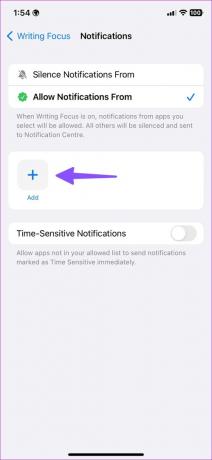
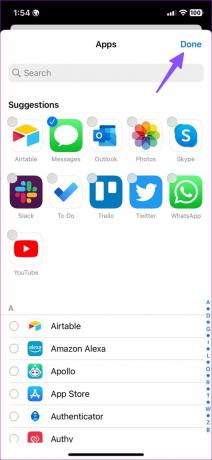
Denne endringen vil sikre at du mottar tekstvarsler selv når fokusmodusen er aktiv.
3. Fjern meldinger fra det planlagte sammendraget
Hvis du har lagt til meldinger i Planlagt sammendrag, vil du bare motta tekstvarsler på fastsatte tidspunkter. Du kan følge trinnene nedenfor for å fjerne meldinger fra det planlagte sammendraget og begynne å få varsler i sanntid.
Trinn 1: Åpne Innstillinger-appen på iPhone.

Steg 2: Trykk på Varsler.
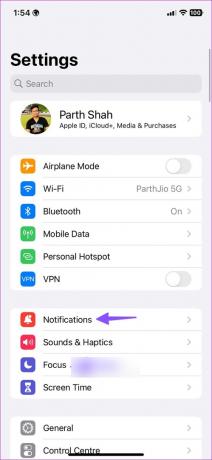
Steg 2: Trykk på Planlagt sammendrag.
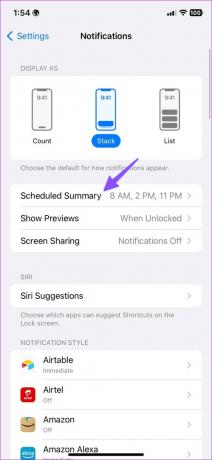
Trinn 3: Slå av bryteren ved siden av Meldinger fra følgende meny.
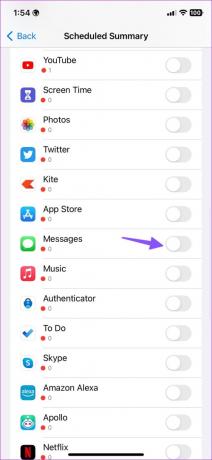
4. Slå på lyden for tråder
Har du tilfeldigvis dempet en irriterende samtaletråd i Meldinger? Du vil ikke motta et varsel fra slike tråder før du slår på dem.
Trinn 1: Åpne Meldinger på iPhone.
Steg 2: Sveip til venstre på en tråd og velg slå på lyden.
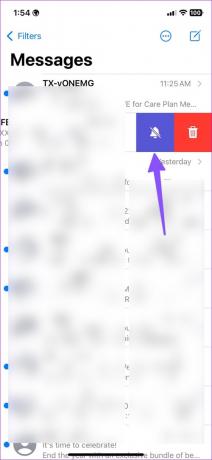
5. Deaktiver Skjul varsler
Systemet vil ikke sende tekstvarsler hvis du har skjulte varsler fra en bestemt kontakt. Gå gjennom trinnene nedenfor for å vise varsler.
Trinn 1: Start Meldinger-appen på iPhone.
Steg 2: Velg en tråd du ikke mottar meldinger fra.
Trinn 3: Trykk på kontaktens navn øverst.
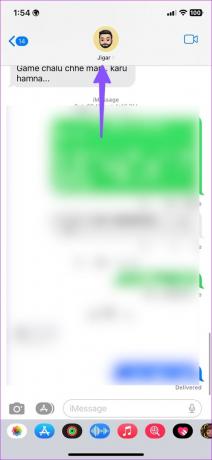
Trinn 4: Slå av bryteren ved siden av "Skjul varsler" for å deaktivere alternativet.
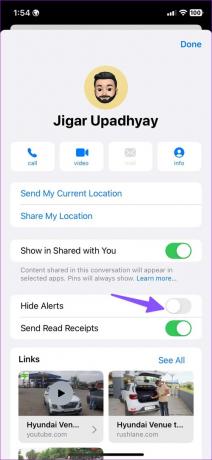
6. Aktiver tidssensitive varsler
iOS leverer tidssensitive varsler umiddelbart og hold dem på låseskjermen i en time. Slik kan du aktivere tidssensitive varsler for meldinger.
Trinn 1: Åpne Innstillinger-appen på iPhone.

Steg 2: Rull ned og trykk på Meldinger.

Trinn 3: Trykk på Varsler.

Trinn 4: Slå på bryteren ved siden av 'Tidssensitive varsler' for å aktivere alternativet.
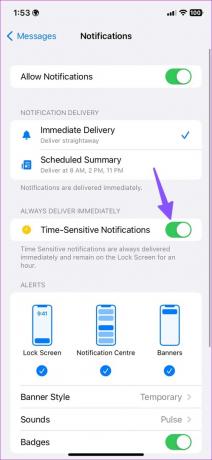
7. Tillat omtale-varsler
Går du ofte glipp av omtaler i chatter gjennom Meldinger-appen på iPhone? Du må aktivere varsler for omtale. Når den er på, vil Messages-appen varsle deg hver gang noen nevner (merker kontaktnavnet ditt) spesifikt i en dempet samtaletråd.
Trinn 1: Åpne Meldinger i iPhone-innstillinger.
Steg 2: Aktiver "Varsle meg"-bryteren.
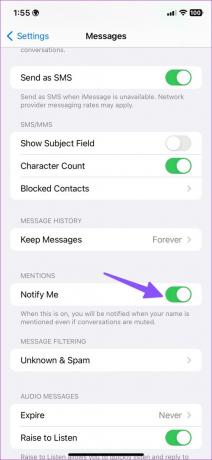
Fra nå av, hver gang noen nevner deg i meldinger, vil du motta et øyeblikkelig varsel.
8. Aktiver varsler for ukjente avsendere, transaksjoner og kampanjer
Hvis du har aktivert filtre i Meldinger, må du slå på varsler for ukjente avsendere, transaksjoner og kampanjer. Ellers vil du fortsette å gå glipp av slike varsler. Her er hva du må gjøre.
Trinn 1: Åpne Innstillinger-appen på iPhone.

Steg 2: Rull ned og trykk på Meldinger.

Trinn 3: Trykk på Varsler.

Trinn 3: Rull ned og trykk på Tilpass varsler.
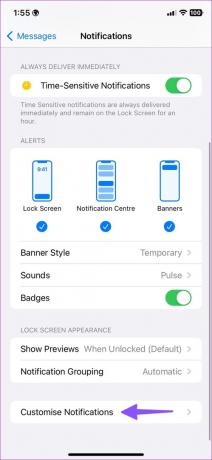
Trinn 4: Slå på bryterne ved siden av Ukjente avsendere, transaksjoner og kampanjer.
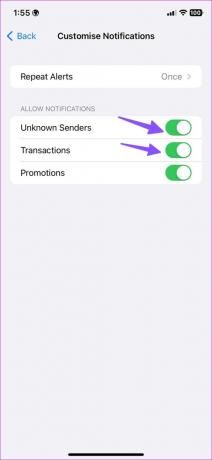
9. Fjern blokkering av kontakter
Blokkerte du irriterende kontakter på iPhone? Du vil ikke motta noen tekst fra dem. Du må sjekke listen over blokkerte kontakter på nytt og fjerne blokkeringen av relevante.
Trinn 1: Åpne Innstillinger-appen på iPhone.

Steg 2: Rull ned og trykk på Telefon.
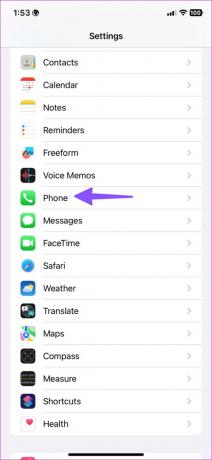
Trinn 3: Trykk på Blokkerte kontakter.
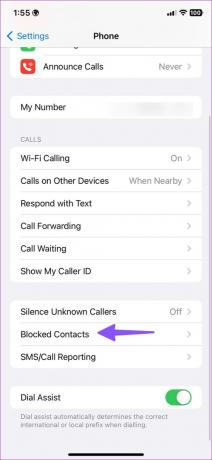
Trinn 4: Sveip til venstre på en kontakt og velg Opphev blokkering.
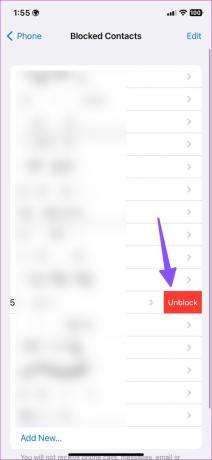
10. Oppdater iOS
Standard Messages-appen er en del av iOS. Apple legger til nye meldingsfunksjoner med iOS-oppdateringer. Å kjøre en utdatert iOS-versjon kan gi deg en buggy Messages-opplevelse på iPhone. Det er en god praksis å oppdatere iPhone til den nyeste versjonen for å unngå problemer som tekstmeldingsvarsler som ikke fungerer.
Trinn 1: Åpne Innstillinger-appen på iPhone.

Steg 2: Rull ned og trykk på Generelt.
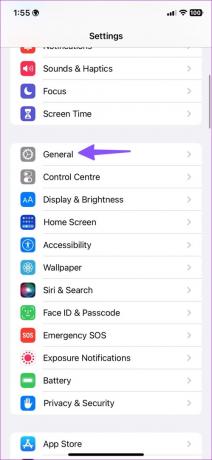
Trinn 3: Velg Programvareoppdatering og installer eventuelle ventende oppdateringer.
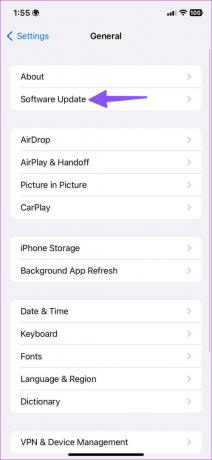
Få tekstvarsler i sanntid
Tekstvarsler som ikke fungerer på iPhone kan føre til uønskede situasjoner. Du kan også kontakte din lokale operatør hvis problemet vedvarer i lang tid. Hvilket triks fungerte for deg? Del dine funn i kommentarene nedenfor.
Sist oppdatert 3. januar 2023
Artikkelen ovenfor kan inneholde tilknyttede lenker som hjelper til med å støtte Guiding Tech. Det påvirker imidlertid ikke vår redaksjonelle integritet. Innholdet forblir objektivt og autentisk.
VISSTE DU
iPhone 5s er en av de mest populære Apple-telefonene, med mer enn 70 millioner solgte enheter siden 2013.
Skrevet av
Parth Shah
Parth jobbet tidligere hos EOTO.tech og dekket teknologinyheter. Han er for tiden frilanser hos Guiding Tech og skriver om appsammenligning, veiledninger, programvaretips og triks og dykker dypt inn i iOS-, Android-, macOS- og Windows-plattformer.



